
Ukrtelecom is een van die grootste Internet diensverskaffers van die Oekraïne. Op die netwerk wat jy kan 'n baie teenstrydige resensies oor sy werk te kry. Maar te danke aan die feit dat op 'n tyd hierdie verskaffer geërf het die Sowjet-infrastruktuur van telefoon netwerke, vir baie klein dorpies, is dit steeds 'n prakties nie-alternatiewe verskaffer van bedraad internet. Daarom is die vraag van die koppeling en die aanpassing van modems van Ukrtelecom nie sy relevansie verloor.
Modem uit Ukrtelecom en hul opstel
Verskaffer Ukrtelecom bied 'n internet konneksie diens per telefoon lyn met behulp van ADSL-tegnologie. Tans, het hy beveel die gebruik van so 'n modem modems:
- Huawei-HG532E.

- ZXHN H108N V2.5.

- TP-LINK TD-W8901N.

- ZTE ZXV10 H108L.

Alle genoteerde toerusting modelle is gesertifiseer in die Oekraïne en goedgekeur is vir gebruik op die intekenaar lyne van Ukrtelecom. Hulle het min of meer dieselfde eienskappe. In te stel toegang tot die Internet, die verskaffer bied ook identies parameters. Verskille in verstellings vir verskillende modelle van toestelle is te danke net om die verskil in hul web interfaces. Kyk na die proses vir die opstel van elke modem in meer detail.
Huawei-HG532E.
Hierdie model kan die meeste ontmoet Ukrtelecom intekenaars. Nie die minste nie, dit is te danke aan die feit dat hierdie modem is aktief versprei deur die verskaffer in verskeie aandele om kliënte te lok. En op die oomblik, die operateur bied elke nuwe kliënt die geleentheid om Huawei-HG532E huur vir 'n simboliese bedrag 1 UAH per maand.
Die voorbereiding van die modem te werk is standaard vir soortgelyke toestelle in die wyse. Eerste wat jy nodig het om 'n plek om dit op te spoor kies, dan verbind dit aan die telefoon lyn deur die ADSL-aansluiting, en deur middel van een van die LAN-poorte met 'n rekenaar. Op die rekenaar wat jy nodig het om die firewall te skakel en kyk die TCP / IPv4 parameters.
Deur die koppeling van die modem, moet jy in verbinding bly om sy web interface deur die invoer van die adres 192.168.1.1 in die leser en geteken, met vermelding van die woord Admin as 'n gebruikersnaam en wagwoord. Daarna sal die gebruiker onmiddellik gevra word om die parameters vir Wi-Fi verbinding spesifiseer. Wat jy nodig het om te kom met 'n naam vir jou netwerk, wagwoord en klik op die knoppie "Volgende".

As jy wil, kan jy gaan na die bladsy Gevorderde Wireless Settings deur die "HIER" skakel aan die onderkant van die venster. Daar sal jy die kanaal nommer, die kodering tipe kan kies, in staat te stel filter toegang tot Wi-Fi deur die MAC-adres en 'n paar ander parameters wat beter om nie die onervare gebruiker raak verander.

Omdat ek verneem het met die wireless netwerk, die gebruiker kry in die Menu Modem Web Interface.
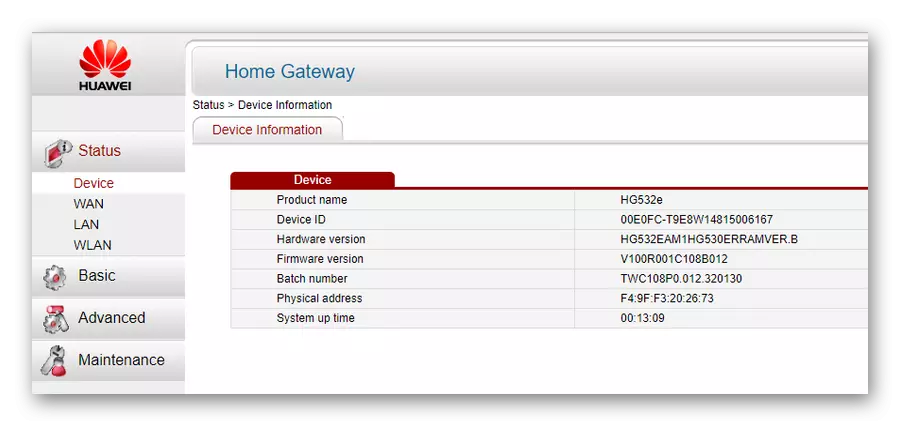
Om die verband met die wêreldwye netwerk instel, moet jy na die artikel "Basiese" deur die "WAN" submenu.
Verdere gebruiker waardes afhang van watter tipe verbinding word gedefinieer deur die verskaffer. Daar kan twee opsies:
- DCHCP (IPOE);
- PPPoE.
By verstek, is die Huawei-HG532E modem verskaf deur Ukrtelecom met die reeds voorgeskryf DHCP-instellings. Daarom is die gebruiker bly net om seker te maak die korrektheid van die gevestigde parameters. Wat jy nodig het om die waardes van slegs drie posisies te gaan:
- VPI / VCI - 1/40.
- verband Tipe - IPOE.
- ADRES TIPE - DHCP.
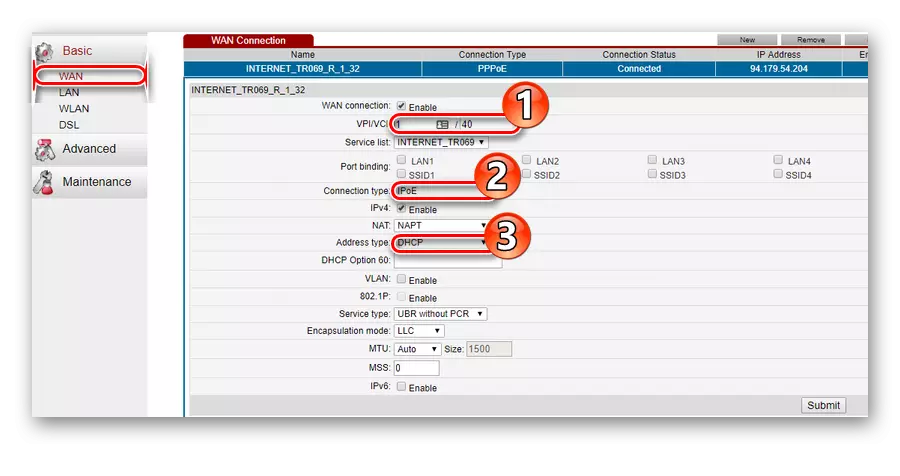
Dus, as jy die situasie dat die gebruiker nie gaan Wi-Fi versprei toelaat, beteken dit nie enige modem instellings glad nodig. Dit is genoeg om dit te koppel aan 'n rekenaar en telefoon netwerk en draai op die krag om aan te sluit op die Internet te installeer. En die draadlose netwerk funksie kan eenvoudig afgeskakel word deur te druk op die WLAN knoppie op die toestel sypaneel.
Die rog verband word tans gebruik deur Ukrtelecom meer gereeld. Om die gebruikers wat so 'n tipe in die kontrak is nodig op die Internet verbinding instellings bladsy sulke parameters:
- VPI / VCI - 1/32;
- verband Tipe - PPPoE;
- Gebruikersnaam wagwoord. - Volgens registrasie data van die verskaffer.
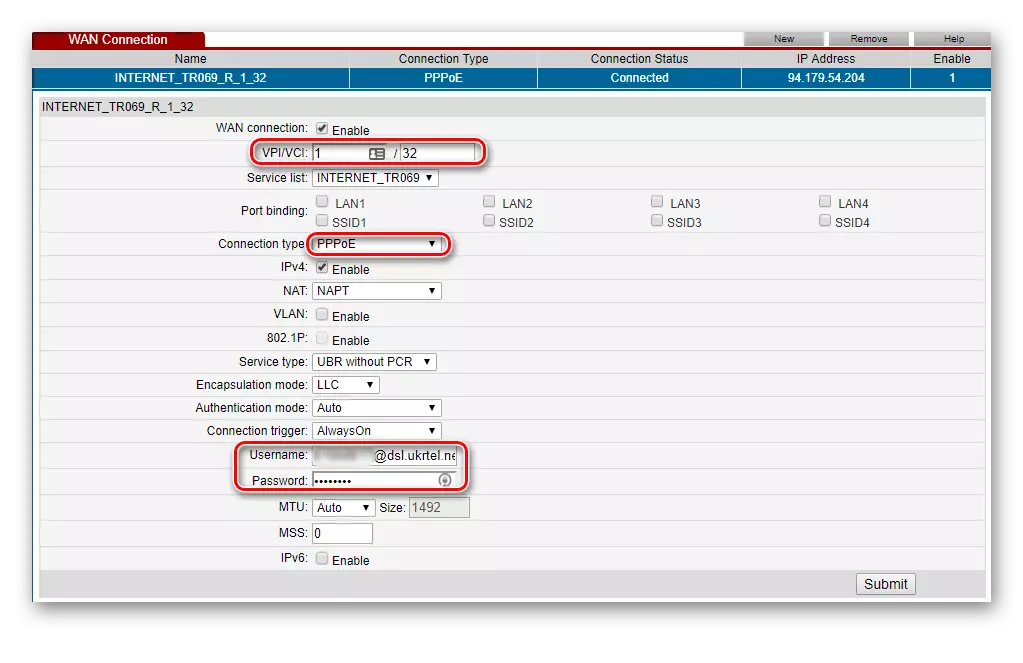
Die oorblywende velde moet onveranderd gelaat. Voorkeure is gestoor na kliek op die "Stuur" knoppie aan die onderkant van die bladsy, waarna die modem moet weer begin.
ZXHN H108N en TP-LINK TD-W8901N
Ten spyte van die feit dat hierdie modems uit verskillende vervaardigers en is baie verskillende uiterlik - hulle het dieselfde webkoppelvlak (met die uitsondering van die logo aan die bokant van die bladsy). Gevolglik is die instelling van beide toestelle nie enige verskille het.
Voor die aanvang van opset, die modem nodig om voorbereid te wees vir werk. Dit word gedoen in die dieselfde manier soos beskryf in die vorige afdeling. Hulle verskil nie van Huawei en die koppeling van die toestel om die toestel se web interface. Wanneer tik in die leser 192.168.1.1 en geteken, die gebruiker val in sy hoof spyskaart.

En so sal dit lyk soos 'n TP-LINK TD-W8901N modem:
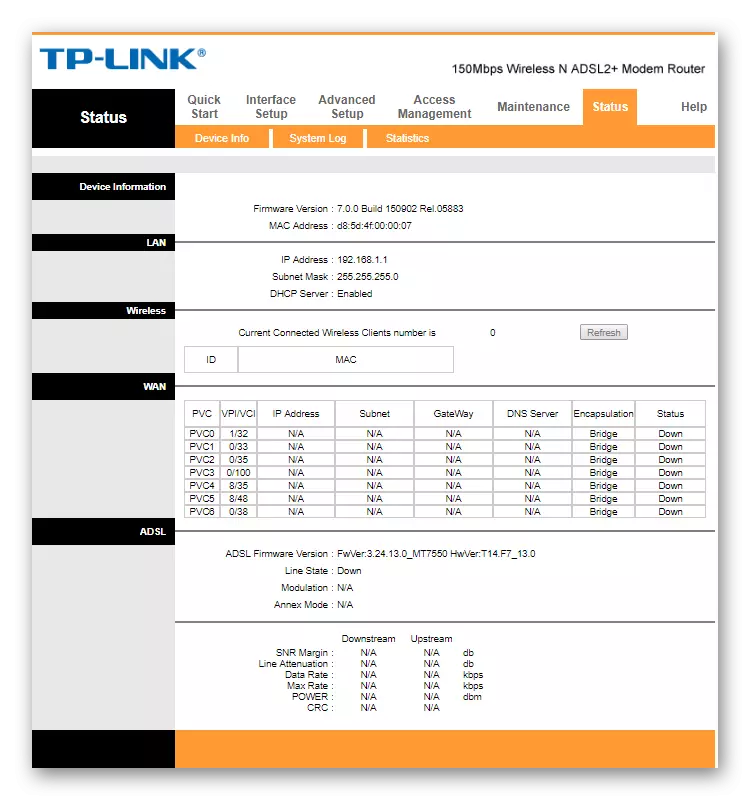
Om verder instel, doen die volgende:
- Gaan na die artikel "Interface Setup" op die blad "Internet".
- Stel wêreldwye netwerk parameters:
- As die tipe DHCP verband:
PVC: 0
status: Geaktiveer.
VPI: een
VCI: 40.
IP Vercil: IPv4.
ISP: Dinamiese IP-adres
inkapseling: 1483 Bridget IP LLC
DEFAULT ROUTE: Ja
NAT: in staat te stel
Dinamiese Route: RIP2-B.
multicast: IgMP V2.
- As die tipe RPRO verband:
PVC. 0
Status. : Geaktiveerde.
VPI : 1
VCI : 32.
IP Vercion. : IPv4.
ISP : Pppoa / PPPoE
Bynaam. : Aanmeld volgens die kontrak met die verskaffer (formaat: [email protected])
wagwoord: Wagwoord ingevolge die kontrak
inkapseling: PPPoE LLC.
verband: Altyd aan.
DEFAULT ROUTE: Ja
Kry IP-adres: Dinamies
Nat: In staat stel
Dinamiese roete: RIP2-b.
multicast: IGMP V2.
- As die tipe DHCP verband:
- Stoor veranderinge deur op "Stoor" aan die onderkant van die bladsy te kliek.
Daarna kan jy gaan na die instellings draadlose netwerk. Dit word in dieselfde afdeling gedoen, maar op die draadlose blad. Stellings daar is baie, maar jy moet slegs aan twee parameters aandag gee, wat die verstekwaardes daar vervang:
- SSID - uitgevind netwerk naam.
- Voorafdeling sleutel - Hier is die wagwoord om in die netwerk aan te meld.
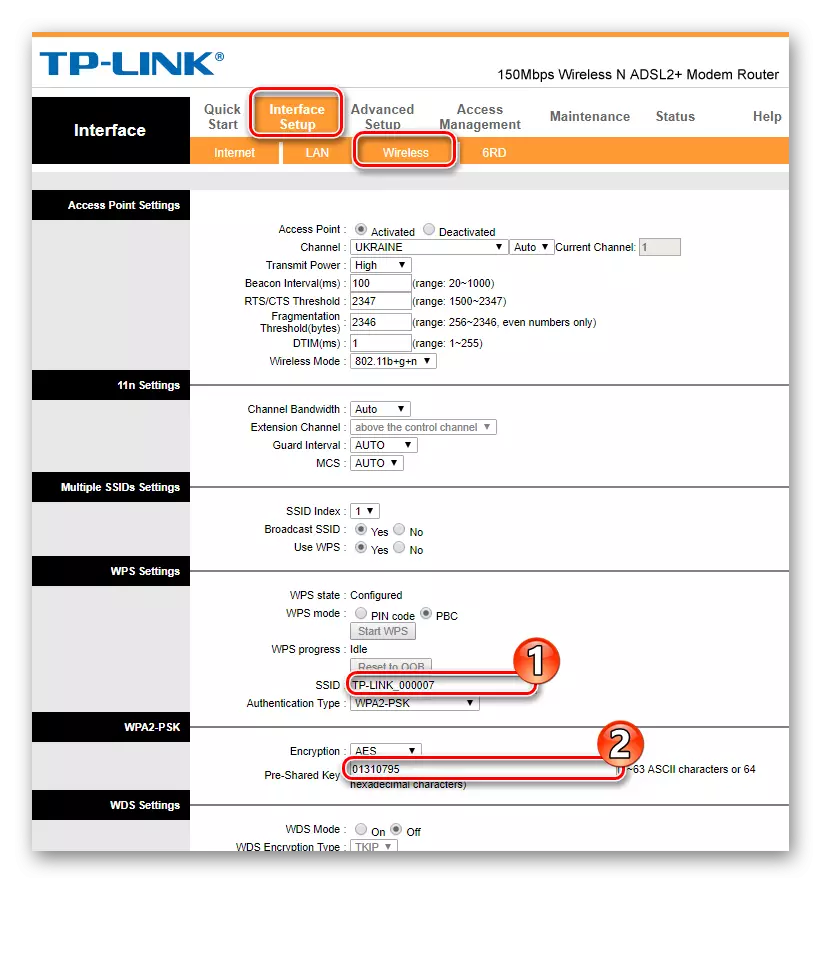
Die besparing van al die veranderinge wat gemaak is, moet die modem herlaai word. Dit word in 'n aparte webkoppelvlak-afdeling gedoen. Die volgorde van aksies word in die skermkiekie aangebied:

Op hierdie prosedure is die modem-opstelling voltooi.
ZTE ZXV10 H108L
Die ZTE ZXV10 H108L-modem word reeds by verstek verskaf met die gereedgemaakte internetverbindings instellings deur die tipe RPRY. Na alle voorbereidende werk beveel die verskaffer aan om die krag van die toestel aan te skakel en tot drie minute te wag. Nadat die modem begin het, moet jy net die vinnige instelling van instellings van die installasie skyf hardloop, wat by die modem kom. Installasie Wizard sal van stapel gestuur word, wat gevra sal word om die gebruikersnaam en wagwoord in te voer. Maar as jy dit nodig het om dit volgens DHCP-tipe te konfigureer - die prosedure vir sodanige:
- Teken in om die toestel se web interface (standaard parameters).
- Gaan na die "netwerk" -afdeling, subartikel "WAN-verbinding" en verwyder 'n bestaande RPRO-verbinding deur op die "Delete" -knoppie onderaan die bladsy te klik.

- Stel die volgende parameters in die instellingsvenster:
Nuwe verbindingsnaam. - DHCP;
Aktiveer NAT. - waar (sit 'n regmerkie);
VPI / VCI - 1/40.
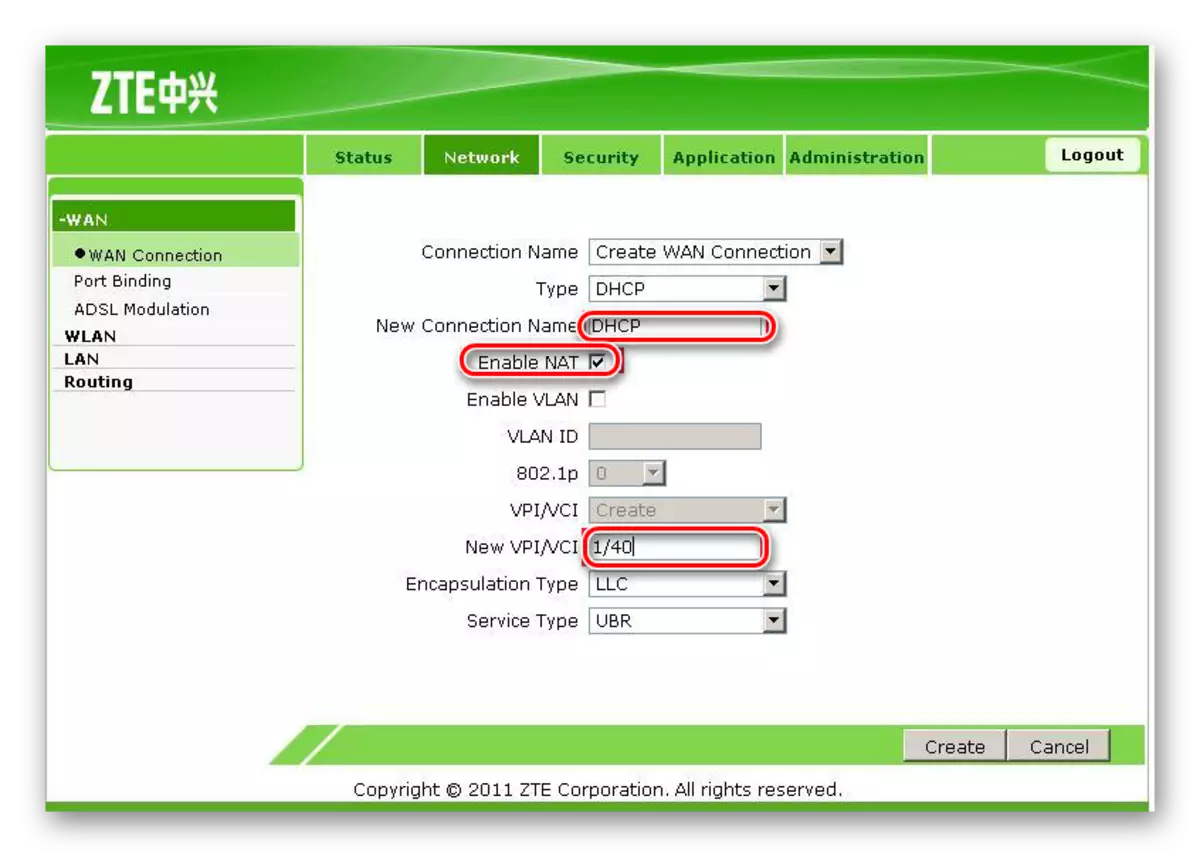
- Voltooi die skepping van 'n nuwe verbinding deur op die "Skep" -knoppie onderaan die bladsy te klik.
Die opstel van 'n draadlose verbinding met ZTE ZXV10 H108L is soos volg:
- In die webkonfigurator op dieselfde oortjie waar die internetverbinding gekonfigureer is, gaan na subartikel "WLAN"
- In die "basiese" item om 'n draadlose verbinding op te los, om 'n regmerkie in die ooreenstemmende item te plaas en die basiese parameters te stel: modus, land, frekwensie, kanaalnommer.
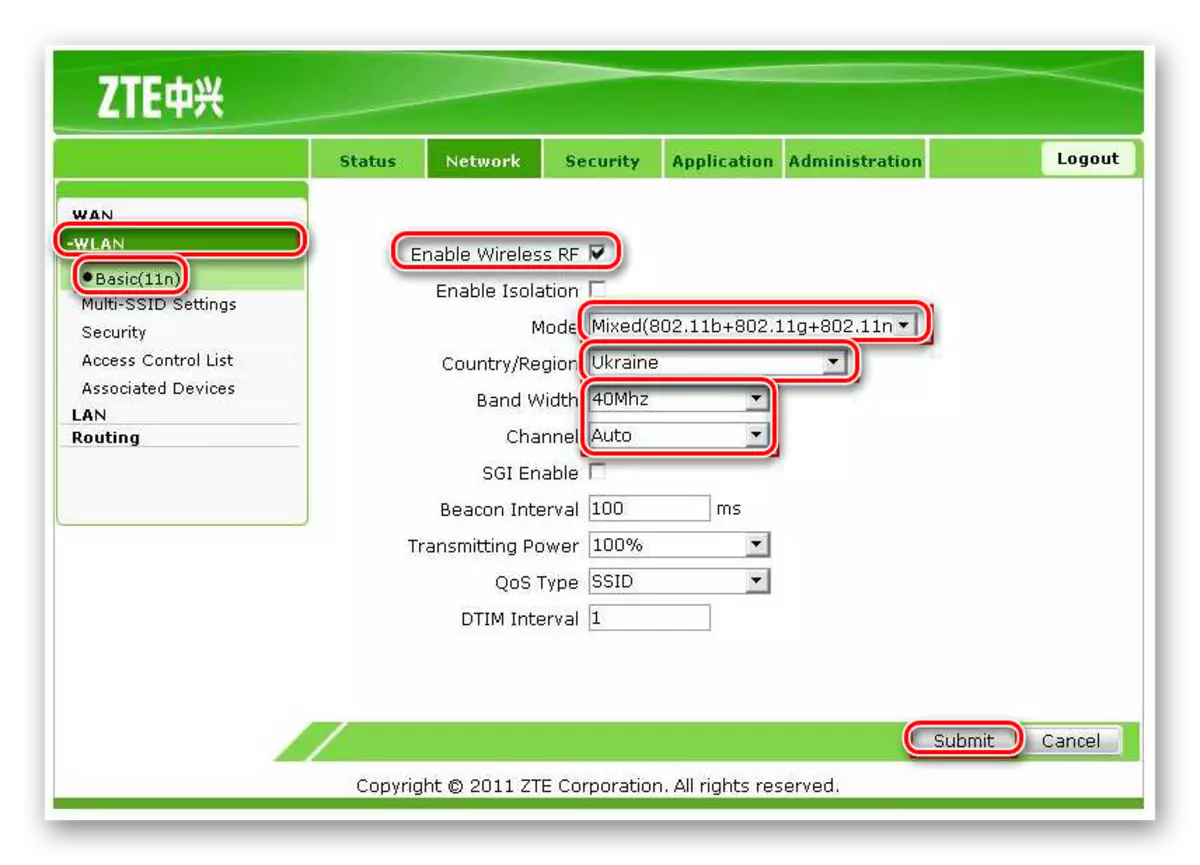
- Gaan na die volgende item en stel die naam van die netwerk.

- Stel netwerk sekuriteit instellings deur na die volgende item te gaan.

Nadat u al die modeminstellings voltooi het, moet u herlaai. Dit word gedoen op die administrasie-oortjie in die stelselbestuursafdeling.

Op hierdie instelling is voltooi.
So, konfigurasie van modems vir verskaffer Ukrtelecom word uitgevoer. Die lys hier beteken nie dat geen ander toestelle met Ukrtelecom kan werk nie. Om belangrike verbindingsopsies te ken, om met hierdie operateur te werk, kan jy byna enige DSL-modem instel. Dit moet egter in gedagte gehou word dat die verskaffer amptelik verklaar dat daar geen waarborg is van die gehalte van die diens wat verskaf word wanneer toestelle gebruik word wat nie in die lys van aanbevole is nie.
